-
Lösungen ∨
-
Support ∨
-
Ressourcen ∨
-
About ∨
Dank fortschrittlicher KI-Technologie kann RecoveryFox AI JPG-, PNG-, RAW- und viele weitere Bildformate aus verstreuten Datenfragmenten auf Ihrem Gerät präzise identifizieren und wiederherstellen. Wiederhergestellte Bilder werden automatisch nach Typ kategorisiert, um die Suche zu beschleunigen und das Durchsuchen zu vereinfachen.
JPG, JPEG
GIF
BMP
PNG
AI
ARW
AVIF
CR2
CR3
CRW
DNG
EPS
ICO, ICON
NEF
ORF
PCX
PEF
PSD
RAF
RW2
SVG
TGA
TIF, TIFF
WEBP
| Kategorie | Formate |
| Camera Raw-Bildformate | ARW, DCR, MRW, PTX, RW2, RAW |
| Rasterbildformate | AVIF, HEIC, JPG-LARGE, WBMP, WDP, THM, DIB, FPX, PCD, PIC |
| Vektor- und Grafikformate | AI, CDR, DRW, SVGZ, WMF, EMF, EMZ |
| Design-, Projekt- und Seitenlayoutformate | PSDX, ABR, AEP, PSB, CSH, XMP, AFDESIGN, AFPHOTO, AFPUB, CPT, CDT, CSL |
| Animations- und Multimediaformate | ANI, FLA |
| Dokument- und Diagrammformate | DJVU, VSDX, ODG, SDA, MDI |
| Symbol- und Schnittstellenelemente | ICON, ICNS |
| Untertitel- und Nischenformate | SUP, PZL |
![]() Wichtig: Auch bei nicht aufgeführten Fotoformaten besteht mit unserem Schnellscan eine hohe Chance auf Wiederherstellung. Je früher Sie scannen, desto besser sind Ihre Wiederherstellungschancen.
Wichtig: Auch bei nicht aufgeführten Fotoformaten besteht mit unserem Schnellscan eine hohe Chance auf Wiederherstellung. Je früher Sie scannen, desto besser sind Ihre Wiederherstellungschancen.

1. Ein funktionierender Windows-Computer (alle Versionen unterstützt).
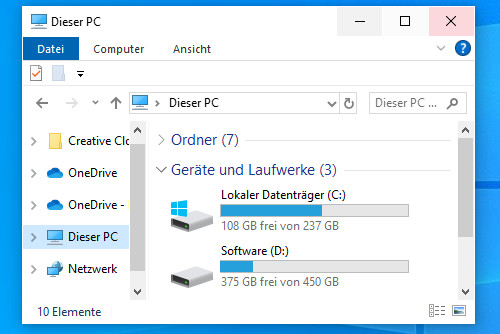
2. Mindestens 2 logische Partitionen auf dem Computer, z. B. Laufwerke (C:) und (D:).
* Um Ihre Partitionen zu prüfen, drücken Sie Win+X und öffnen Sie die Datenträgerverwaltung.

3. For single-partition computer, use a USB or external hard drive.
![]() Wichtig: Nachdem ein Laufwerk formatiert wurde oder abgestürzt ist, erstellen, verschieben oder speichern Sie keine neuen Dateien darauf. Eine Datenüberschreibung kann die Wiederherstellung unmöglich machen.
Wichtig: Nachdem ein Laufwerk formatiert wurde oder abgestürzt ist, erstellen, verschieben oder speichern Sie keine neuen Dateien darauf. Eine Datenüberschreibung kann die Wiederherstellung unmöglich machen.
98 %
Erfolgsquote bei der Wiederherstellung. Schreiben Sie keine neuen Daten auf das Ziellaufwerk für optimale Ergebnisse.
3
einfache Schritte: Speicherort wählen > Scannen > Vorschau & Wiederherstellung. Kinderleicht!
100+
unterstützte Formate, die der KI-Scan präzise erkennt und aus Fragmenten zu vollständigen Dateien zusammensetzt
Alle
Dateitypen sind im Schnellscan-Modus wiederherstellbar (sofern keine Überschreibung erfolgt ist).
100 %
sicher. Nicht-destruktive Wiederherstellung im Nur-Lese-Modus – keine Änderungen an Originaldaten und -laufwerk
10,000+
gefunden Dateien wie Bilder, Dokumente, Texte können in wenigen Minuten wiederhergestellt und gespeichert werden.
Verfügbar für: ![]() Windows
Windows
Alle lösungen
Bevor Sie beginnen, möchten Sie vielleicht wissen:
1. RecoveryFox AI kann normale Fotos oder professionelle Kamerabilder wiederherstellen, die sogar teilweise überschrieben wurden. Das wiederhergestellte Bild zeigt jedoch nur den Inhalt des intakten Datenbereichs.
2. Die Software kann auch 3D-Modelldateien wie 3DS, STL, OBJ, DXF, WRL, DWG, RVT, FBX, IFC und mehr genau scannen und wiederherstellen, obwohl diese Dateien nicht als Bilder kategorisiert sind.
3. Einige Bildprojektdateien mit Ebeneneffekten, wie PSD-, EPS- und AI-Dateien, weisen eine komplexere Struktur auf. Wenn Teile dieser Dateien überschrieben wurden, ist es in der Regel nicht möglich, sie als editierbare Ebenendateien vollständig wiederherzustellen.
RecoveryFox AI ist eine intelligente und benutzerfreundliche Datenwiederherstellungssoftware, mit der Sie verlorene oder gelöschte Fotos schnell von Ihrer Festplatte, Ihrem USB-Stick, Ihrer SD-Karte oder anderen Speichergeräten wiederherstellen können. In diesem Video zeigen wir Ihnen, wie Sie verlorene Fotos von einem USB-Stick unter Windows wiederherstellen.
Von Urlaubsschnappschüssen bis hin zu professionellen Fotos – RecoveryFox AI holt sie zurück. Es scannt Ihr Gerät nach gelöschten Daten und stellt diese intelligent als vollständige Dateien wieder her. Folgen Sie einfach den unten stehenden Schritten, um verlorene Fotos von einem USB-Stick unter Windows mühelos wiederherzustellen.
Schritt 1. Verbinden Sie Ihren USB-Stick mit dem PC
Stecken Sie Ihren USB-Stick in den USB-Anschluss Ihres Computers oder in einen externen Adapter.
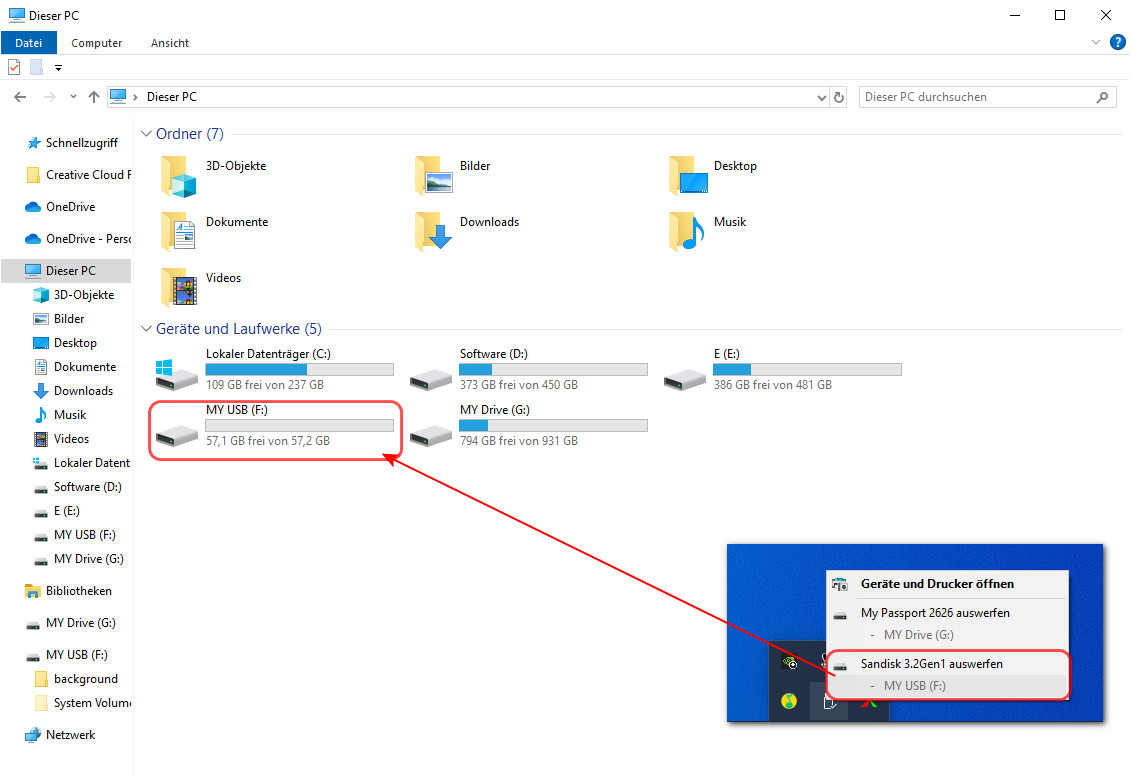
Schritt 2. Dateispeicherort auswählen
Starten Sie RecoveryFox AI als Administrator. Wählen Sie im Startbildschirm das Flash-Laufwerk aus der Liste der verfügbaren Laufwerke aus, um einen Scan zu starten.
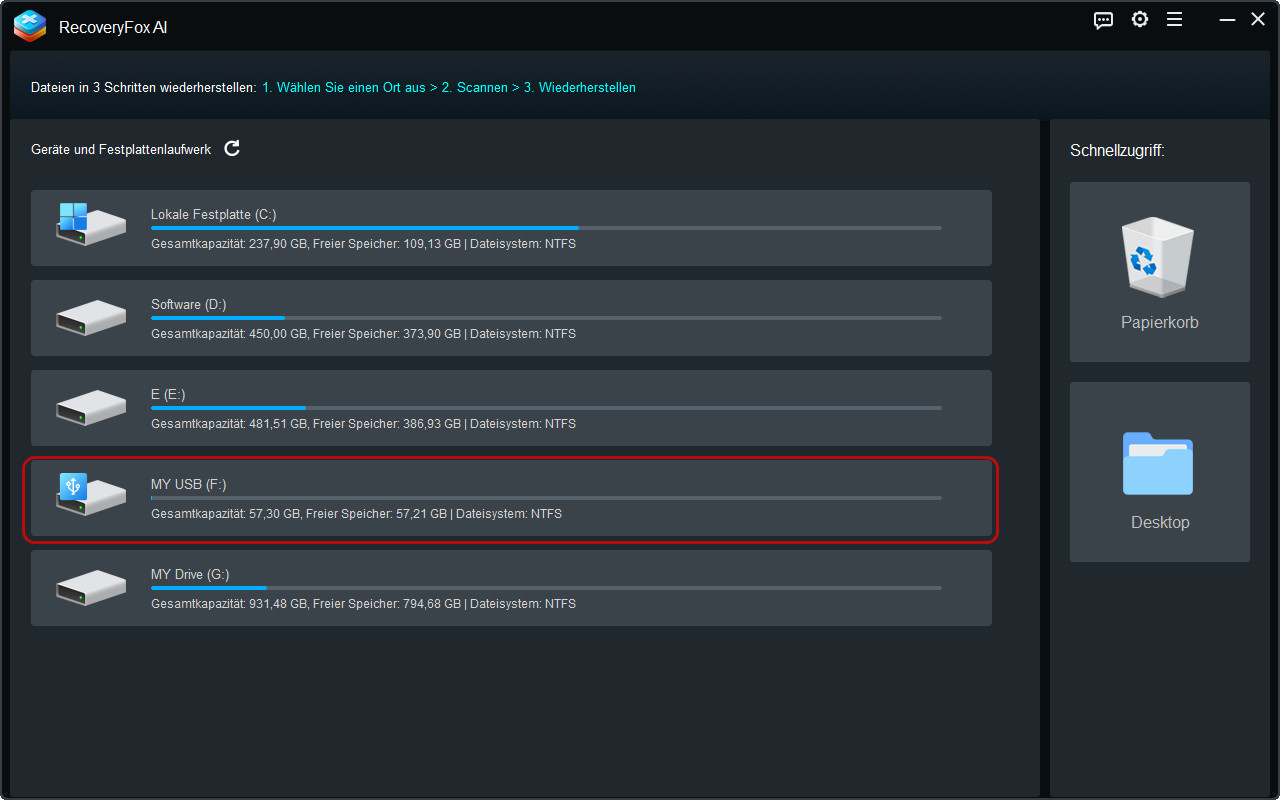
Schritt 3. Scannen starten
RecoveryFox AI scannt Ihren USB-Stick nach verlorenen oder gelöschten Fotos. Die Scandauer kann je nach Laufwerksgröße und Dateivolumen zwischen wenigen Minuten und mehreren Stunden variieren. Sie können den AI-Scan jederzeit pausieren oder stoppen, um die gefundenen Dateien frühzeitig anzuzeigen.
Nachdem Sie den Scan gestoppt oder abgeschlossen haben, können Sie die Ergebnisse durch Filter wie Dateipfad, Dateityp, Änderungsdatum oder Dateigröße eingrenzen.
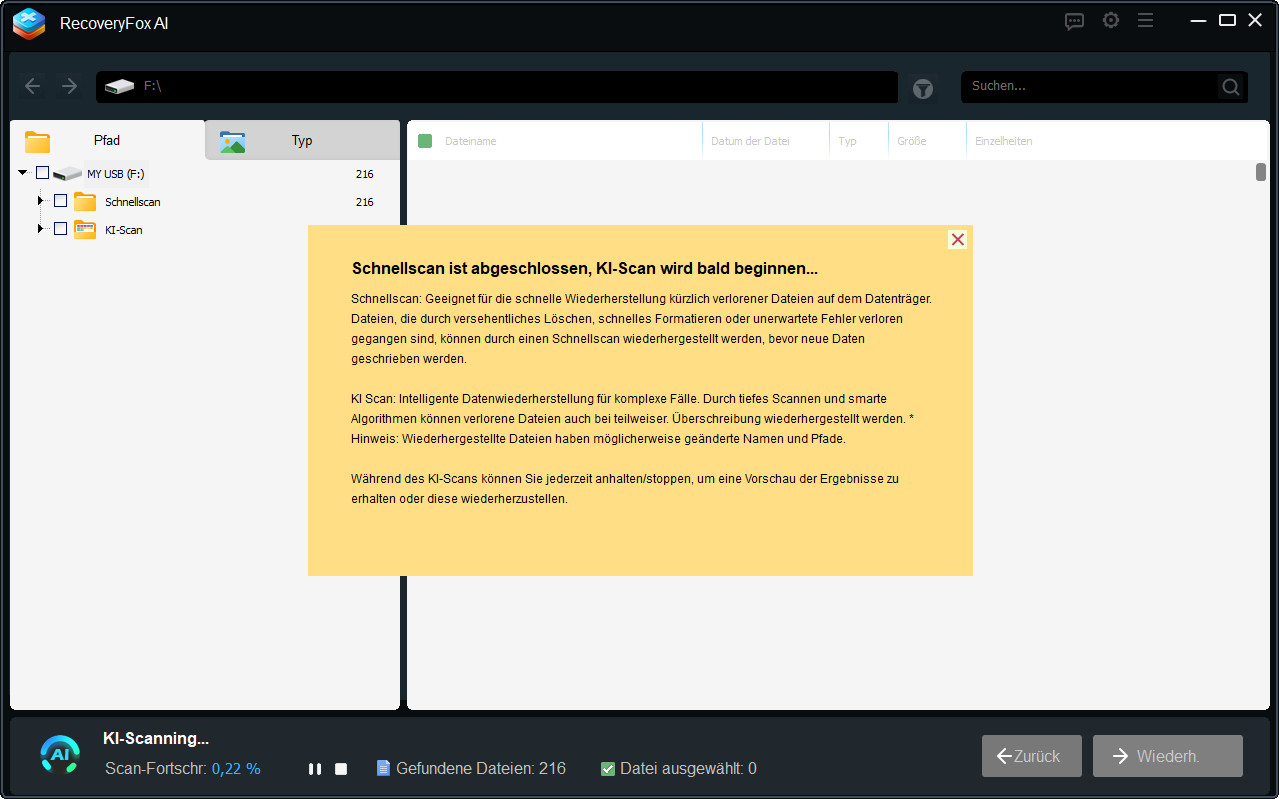
Schritt 4. Vorschau und Wiederherstellung
Um eine Vorschau eines gefundenen Fotos anzuzeigen, klicken Sie einfach mit der rechten Maustaste darauf und wählen Sie "Vorschau“.
Die Vorschaufunktion ist derzeit für Projektdateien mit Ebenen wie PSD, AI, EPS und professionelle RAW-Kameradateien wie CR2, NEF, ARW usw. nicht verfügbar. Sie müssen sie zuerst wiederherstellen und dann mit der entsprechenden Software öffnen.
Wählen Sie anschließend die wiederherzustellenden Fotos aus und klicken Sie auf „Wiederherstellen“. Sie können einzelne Dateien oder alle Bilder in einem bestimmten Fotoformatordner wiederherstellen.
Um ein Überschreiben der Daten zu verhindern, wählen Sie am besten ein anderes Laufwerk oder verwenden Sie ein externes USB-Laufwerk oder eine Festplatte.
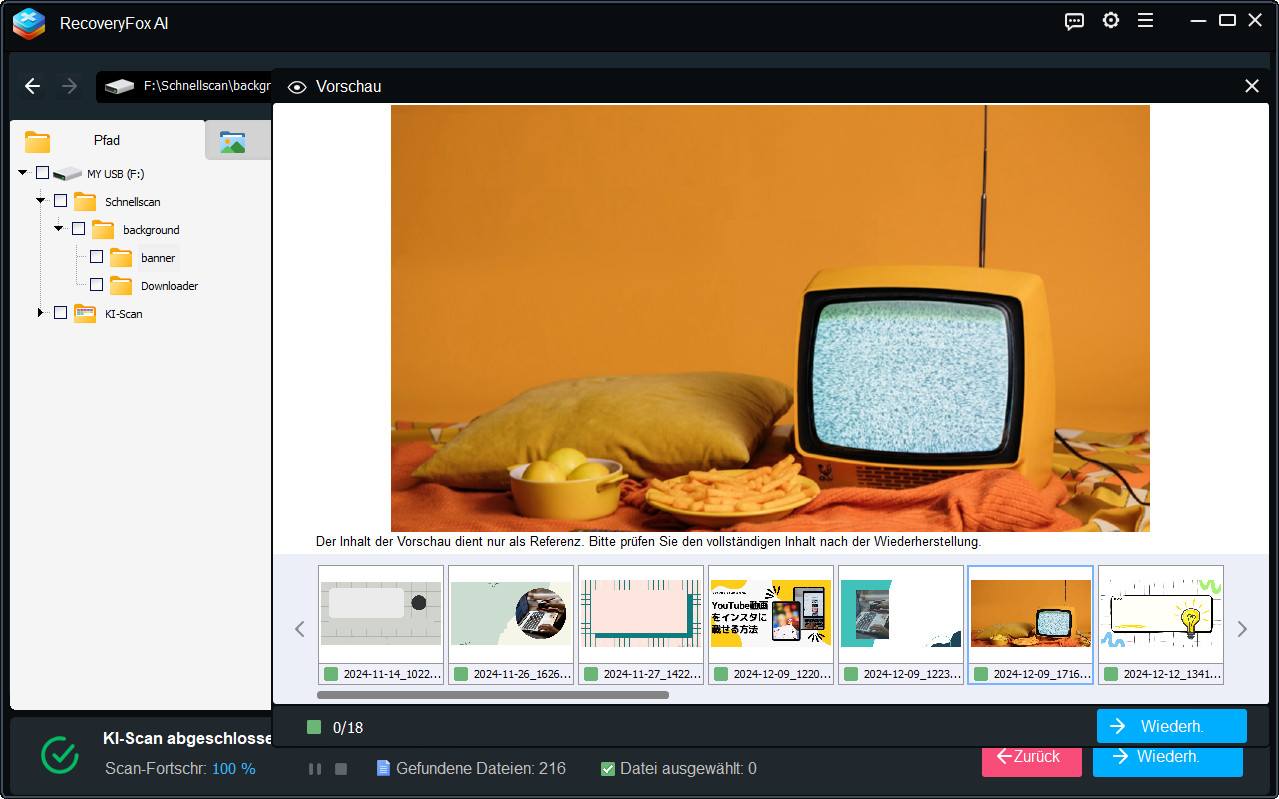
Zur Wiederherstellung von Fotos auf dem Desktop und im Papierkorb führt die Software einen Schnellscan durch, der normalerweise innerhalb weniger Minuten oder sogar noch schneller abgeschlossen ist.
Für andere Speicherorte wird der AI-Scan nach Abschluss des Schnellscans automatisch fortgesetzt, um eine gründlichere und detailliertere Datenprüfung und -wiederherstellung durchzuführen. Mit dieser KI-gestützten Funktion können selbst langfristig gelöschte Dateien und teilweise überschriebene Datenfragmente wiederhergestellt werden. Der AI-Scan-Vorgang kann Stunden oder sogar Tage dauern, abhängig von der Laufwerksgröße, der Anzahl der Dateien und den PC-Spezifikationen.
Für eine schnellere Datenwiederherstellung können Sie vor der Auswahl der Dateispeicherorte zu den „Einstellungen“ gehen. Aktivieren Sie dann das Überspringen von nicht zugeordnetem Speicherplatz auf der Festplatte, das Ignorieren temporärer Dateien, beschädigter Archivformate oder in nicht benötigten Dateien eingebetteter Dateien.
Scaneinstellungen für die Fotowiederherstellung:
Auch in komprimierten Archiven gespeicherte oder in andere Dateien wie Dokumente eingebettete Bilder können mit RecoveryFox AI wiederhergestellt werden.
Um eine möglichst gründliche Bildwiederherstellung durchzuführen, gehen Sie in der Menüleiste zu „Einstellungen“ und deaktivieren Sie vor dem Starten des Scans unbedingt die folgenden beiden Optionen:
![]() Enthaltene Dateien in Archiven überspringen
Enthaltene Dateien in Archiven überspringen
![]() Eingebettete Unterdateien überspringen
Eingebettete Unterdateien überspringen
1. Kann ich dauerhaft gelöschte Fotos wiederherstellen?
Ja! RecoveryFox AI kann Fotos wiederherstellen, selbst wenn diese durch Formatierung oder versehentliches Löschen dauerhaft gelöscht wurden oder verloren gegangen sind. Für optimale Ergebnisse vermeiden Sie das Speichern neuer Daten auf dem Gerät, von dem Sie Fotos wiederherstellen.
2. Kann RecoveryFox AI RAW-Bilddateien wiederherstellen?
Absolut! Es unterstützt RAW-Formate der wichtigsten Kameramarken, darunter CRW, CR2, CR3, ARW, PEF, RAF, DNG, NEF, RW2, ORF und mehr.
3. Ist RecoveryFox AI kostenlos?
RecoveyFox AI bietet eine kostenlose Version, mit der jeder wiederherstellbare Dateien kostenlos scannen und in der Vorschau anzeigen kann. Um Ihre Dateien wiederherzustellen, müssen Sie jedoch auf die Premium-Version upgraden und die Funktion "Wiederherstellen“ freischalten.
Sagen Sie uns, wobei Sie Hilfe benötigen – wir unterstützen Sie gerne.

Support
Schnelle Hilfe bei Bestellungen, Lizenzcodes, Registrierung, Rückerstattungen, Softwareproblemen usw. finden Sie auf unserer Support-Seite.
Für weitere Unterstützung kontaktieren Sie uns unter: support@wonderfoxrecovery.com

Zusammenarbeit
Interessiert an unserem Produkt? Werden Sie Teil unseres Partnerprogramms als Affiliate oder Wiederverkäufer und erweitern Sie Ihr Geschäft.
Kontaktieren Sie uns gerne unter: market@wonderfoxrecovery.com
Wiederherstellung gelöschter dateien
Wiederherstellung formatierter dateien
Bedingungen & Konditionen Datenschutzerklärung Lizenz Rückerstattung-politik Cookie-richtlinie
Copyright © 2025 RecoveryFox. Alle rechte vorbehalten.